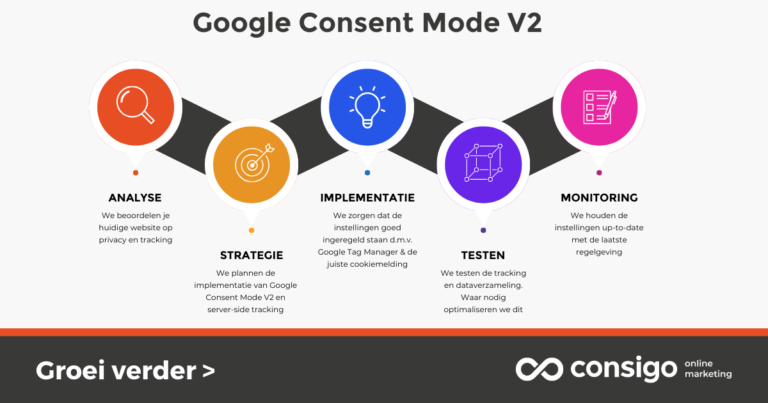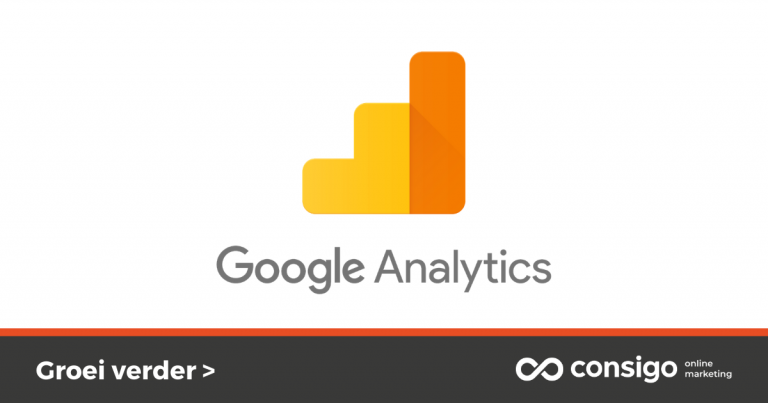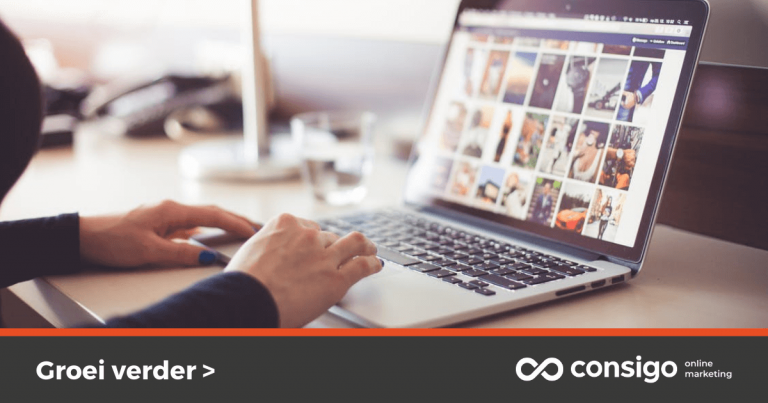Aanmaken van een Google Search Console account
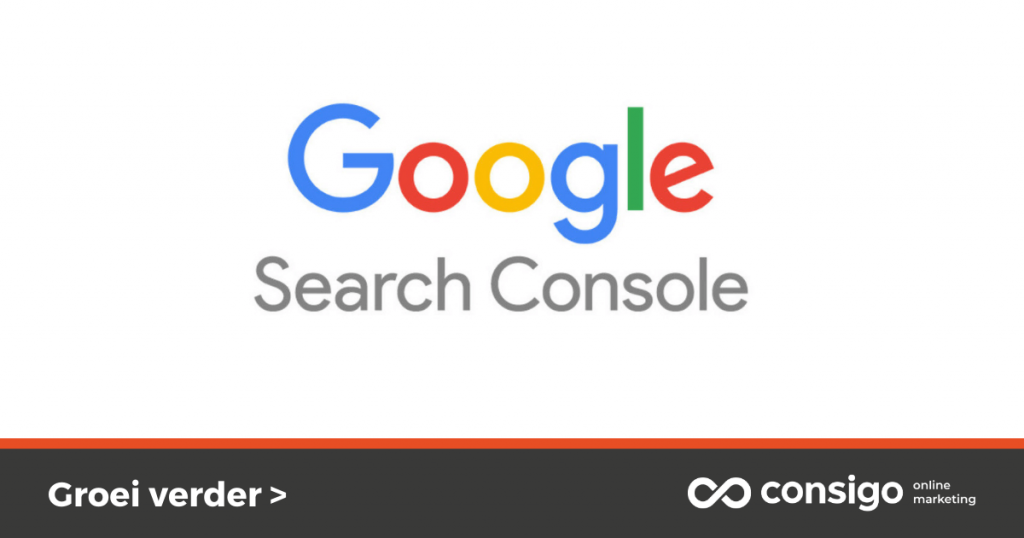
Google Search Console account
Heb je nog geen Google Search Console account? Volg dan deze handleiding. In drie stappen helpen wij je met het aanmaken van een Google Search Console account en een beheerder toe te voegen.
Wil je eerst meer weten over Google Search Console? Bekijk dan hier alle info vanuit Google rondom Google Search Console.
Aanmaken Google Search Google:
Stap 1: Account aanmaken
Stap 2: Eigendom verifiëren
Stap 3: Beheerder toevoegen en rechten geven
Vooraf
Het is erg handig om 1 centraal e-mailadres te gebruiken voor alle online accounts. Wij noemen dit vaak het master account. Met 1 e-mailadres en inlog kun je dan gemakkelijk bij alle verschillende Google diensten.
Wil je hier meer over weten? Lees dan onze blog over het opzetten en de voordelen van 1 master account.
Heb je nog geen Google account? Maak dan eerst een Google account aan.
Zodra je een Google account hebt kun je verder met de volgende stappen voor het aanmaken van het Google Search Console account.
Stap 1: Account aanmaken Google Search Console
Klik hier om in te loggen met je google account voor Google Search Console.
Vervolgens kun je onder “URL-voorvoegsel” je URL opgeven, waarna je op “Doorgaan” klikt.
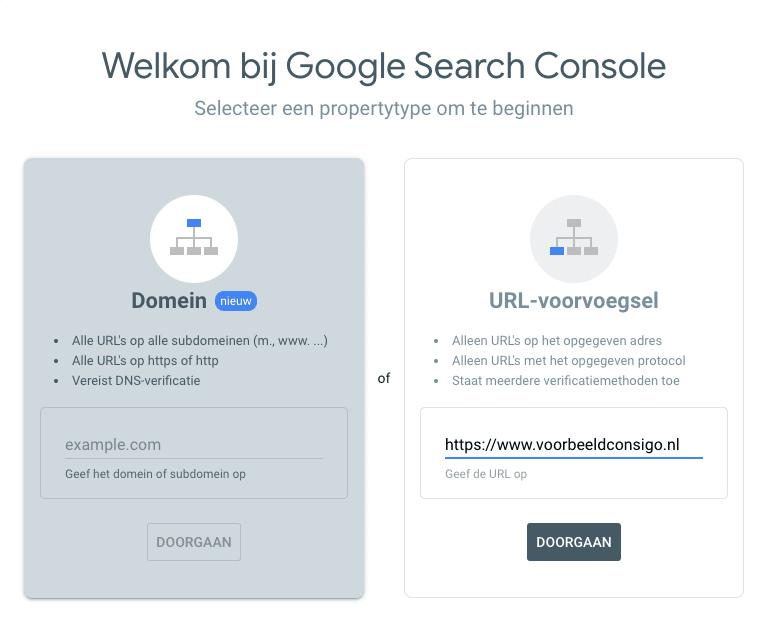
Stap 2: Eigendom verifiëren
Nu ga je je eigendom verifiëren. Dit kan op drie manieren. Heb je Google Tag Manager? Volg dan stap 2.1. Zo niet, volg dan stap 2.2 voor de verificatie met Google Analytics. Heb je geen Google Analytics? Volg dan stap 2.3.
Stap 2.1 : Google Tag Manager
Klik op “Google Tag Manager”
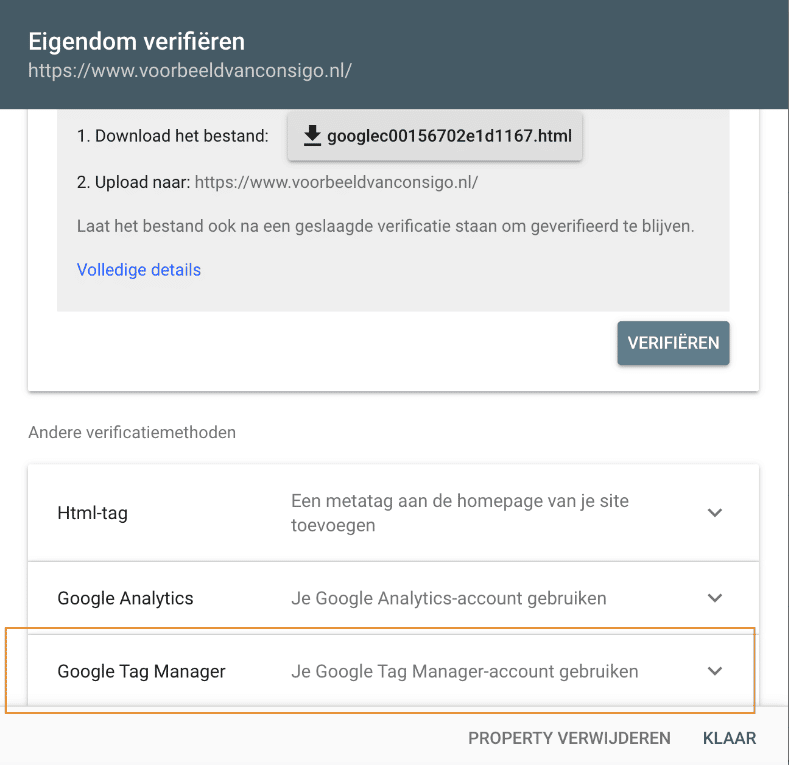
Stap 1 en 2 zijn de benodigdheden om je Google Tag Manager-account te kunnen gebruiken. Voor meer informatie hierover klik je op “Volledige details” in het blauw. Tenslotte klik je op “Verifiëren”.
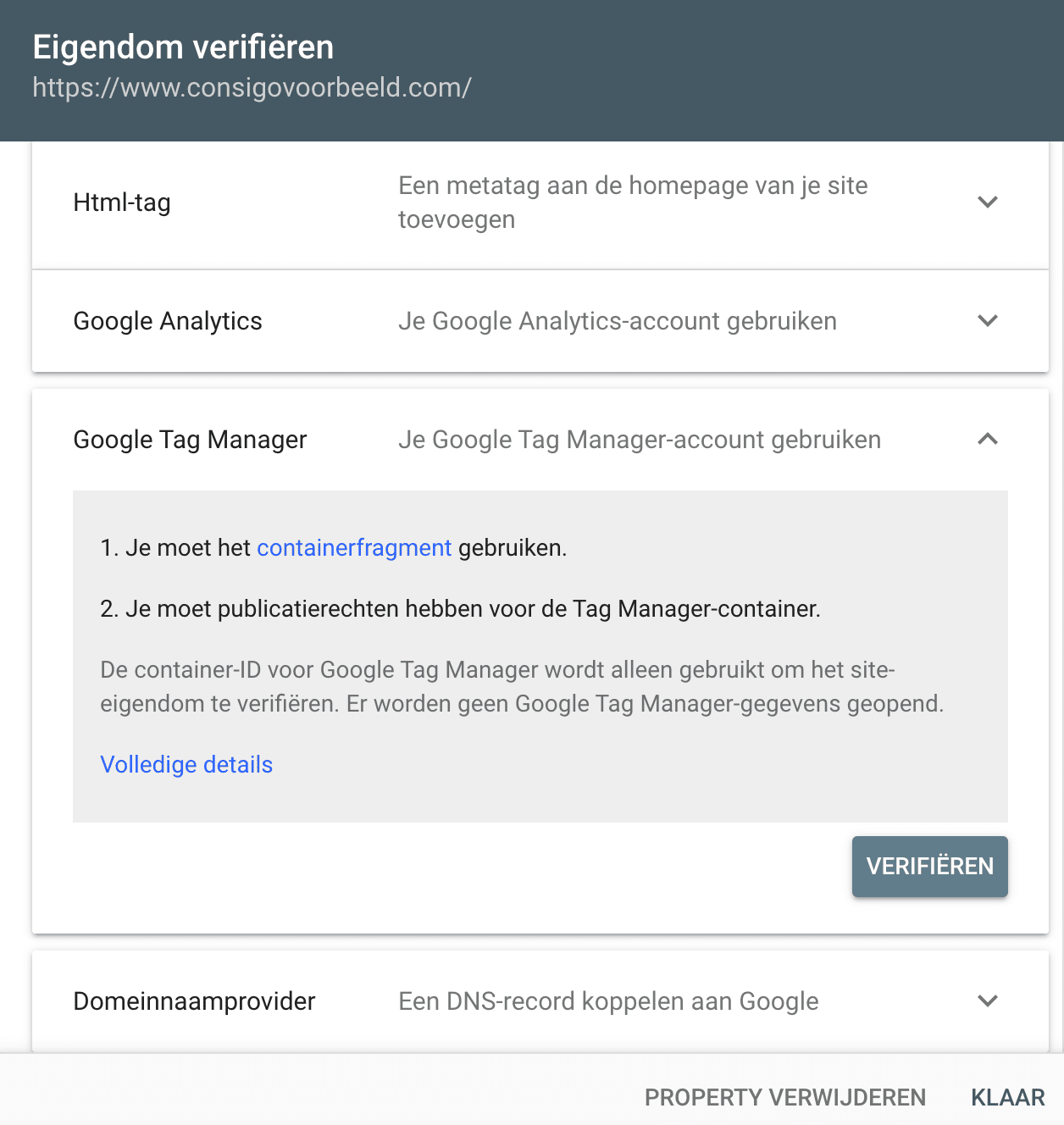
Stap 2.2 : Google Analytics
Klik op “Google Analytics”
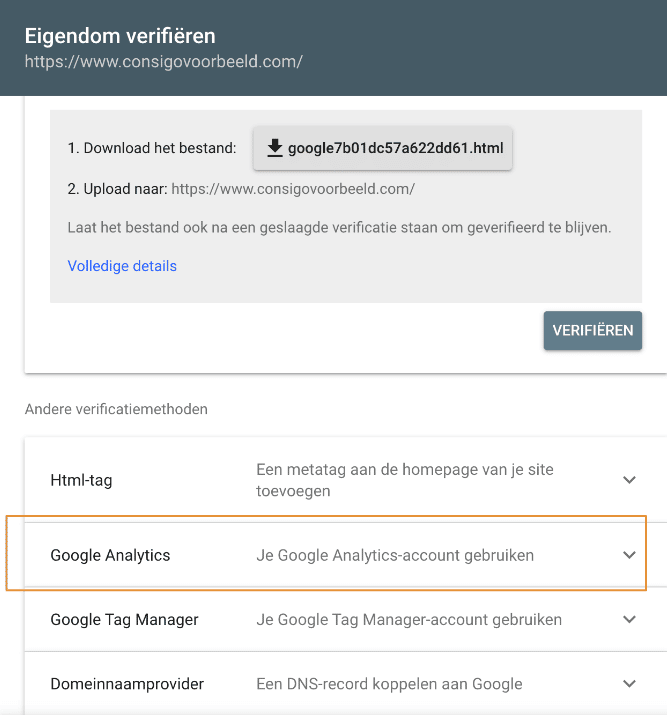
Bij 1. tot en met 3. staan de benodigdheden om je Google Analytics-account te kunnen gebruiken. Als je hier verdere uitleg over wil klik je op “Volledige details”. Tenslotte klik je op “Verifiëren”.
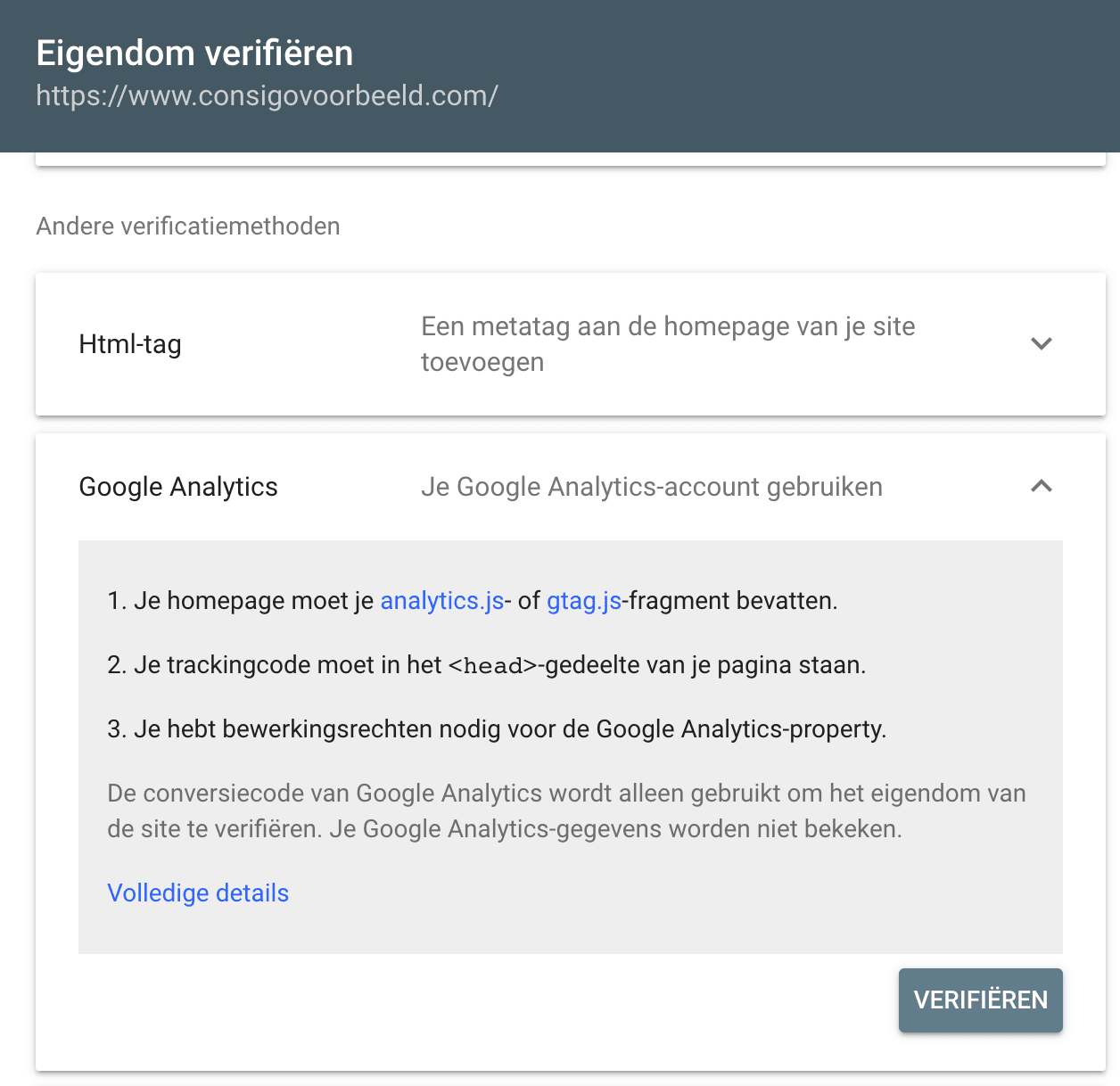
Stap 2.3 : HTML-bestand
Download het bestand door te klikken op de aangegeven link. Vervolgens upload je dit naar je website. Als je hier verdere uitleg over wil kun je op “Volledige details” in het blauw klikken. Tenslotte klik je op “Verifiëren”.
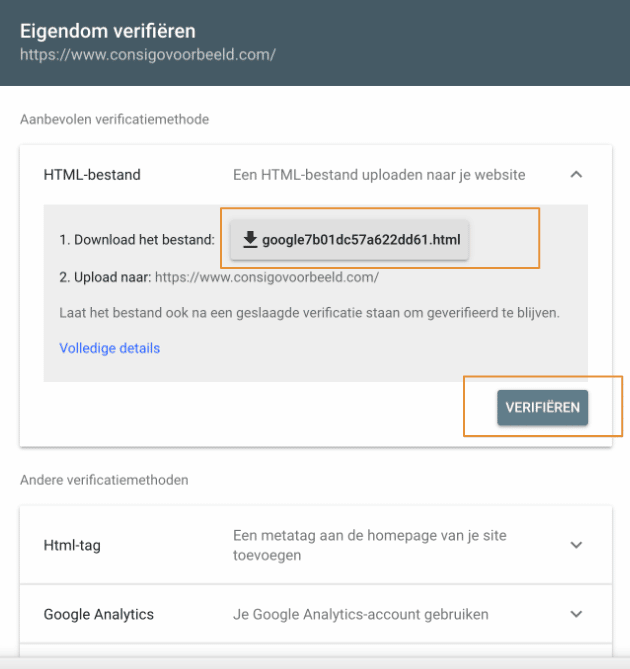
Stap 3: Beheerder toevoegen en rechten geven
Klik vervolgens op ‘’instellingen’’ in het linker menu. Daarna klik je op ‘’Gebruikers en rechten’’. Vervolgens klik je op “Gebruiker toevoegen”.
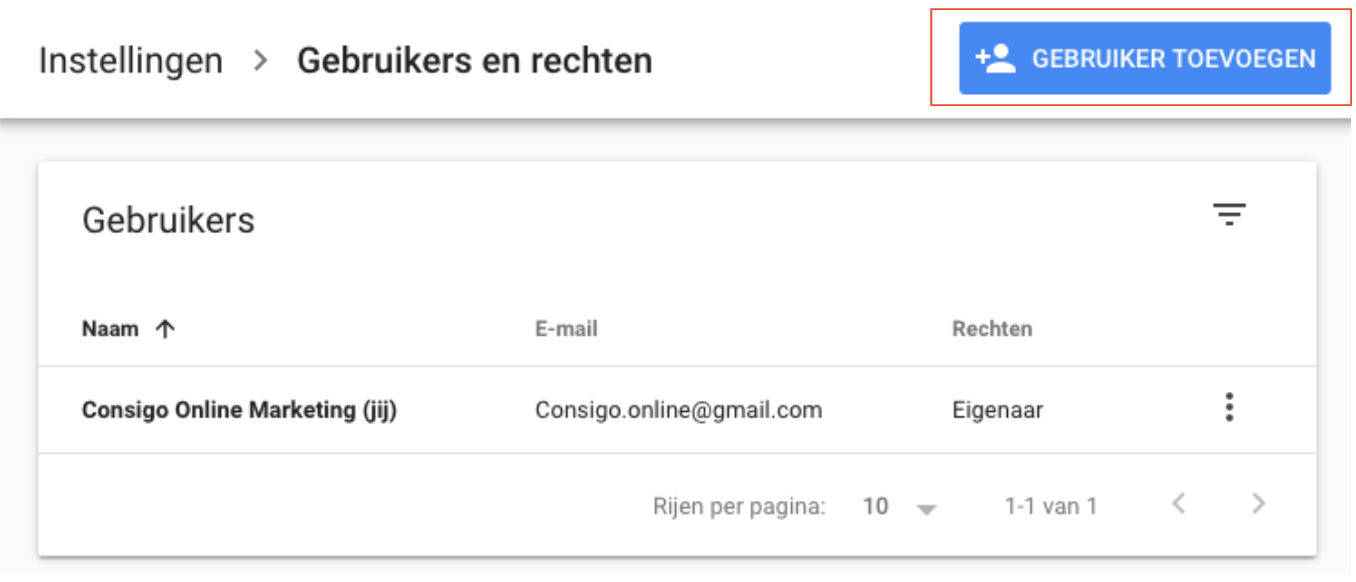
Vul het e-mailadres van de gewenste beheerder in en vergeet niet om rechten op ‘’Volledig’’ te zetten. Klik tenslotte op “Toevoegen”.
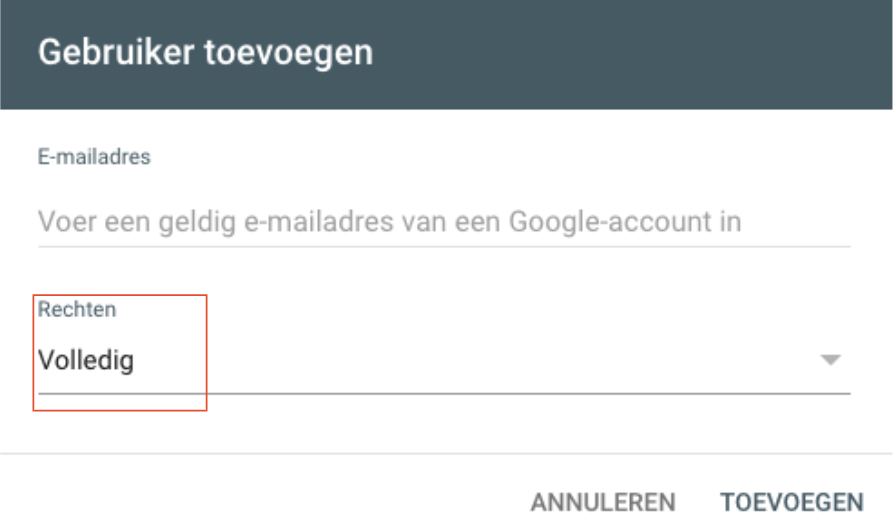
Nu is het Google Google Search Console account volledig toegankelijk voor de beheerder of gebruiker. Hiermee kan hij of zij optimaal gebruik maken van de functies binnen Google Search Console voor jouw website.
Aan de slag met Google Search Console
Je hebt nu je eigen Google Search Console account aangemaakt. Gefeliciteerd! Je bent nu klaar om er mee aan de slag te gaan. Heb je verder vragen over het inrichten of gebruik van Google Search Console laat het dan weten. Wij helpen je graag verder.
Meer weten over online marketing?
Wil je voor jouw bedrijf starten met resultaatgerichte online marketing? Of wil je eens met een frisse blik kijken naar je online marketing aanpak? Wij hebben veel ervaring met het uitdenken, inrichten en optimaliseren van online marketing campagnes. Laat ons weten welke uitdaging jij hebt.
Blijf op de hoogte
Neem contact op
Heb je vragen over deze blogs? Of wil je aan de slag met online marketing? Neem dan gerust contact op met Jurgen via: jurgen@consigo.nl of 085-888-2822. Wij helpen je graag.